“Bạn phải luôn cập nhật BIOS.” Dù có thể bạn không vội vã với mọi phiên bản BIOS mới mà nhà cung cấp bo mạch chủ phát hành, tôi vẫn có thể an toàn cho rằng bạn cập nhật BIOS của mình khá thường xuyên. Tuy nhiên, đối với tôi, việc cập nhật BIOS là một trong những điều đáng sợ nhất mà tôi có thể làm trên chiếc PC của mình. Tôi vẫn giữ vững niềm tin cũ rích là “nếu nó chưa hỏng, đừng sửa nó.” Đó là lý do tại sao tôi đã tồn tại 4 năm mà không cần cập nhật BIOS. Tháng trước, chuỗi ngày yên bình của tôi cuối cùng đã kết thúc.
Tôi đang phải đối mặt với một số hành vi kỳ lạ với chế độ ngủ (sleep) và ngủ đông (hibernation) của PC – hệ thống đôi khi không chịu ngủ, GPU vẫn hoạt động khi ngủ đông, và kết nối Ethernet mất khoảng 30 giây để kết nối lại sau khi thức dậy từ chế độ ngủ. Sau khi thất bại trong việc khắc phục những vấn đề này, tôi quyết định cập nhật BIOS như một giải pháp cuối cùng. Chiếc PC của tôi không bị “brick” hay gì cả, nhưng toàn bộ trải nghiệm này đã khiến tôi thề rằng mình sẽ đợi thêm nhiều năm nữa trước khi cập nhật BIOS lần nữa.
Khi Trang Web Gigabyte “Quên” Hướng Dẫn Tường Tận
Chút “Hoảng Hồn” Từ Hãng Gigabyte
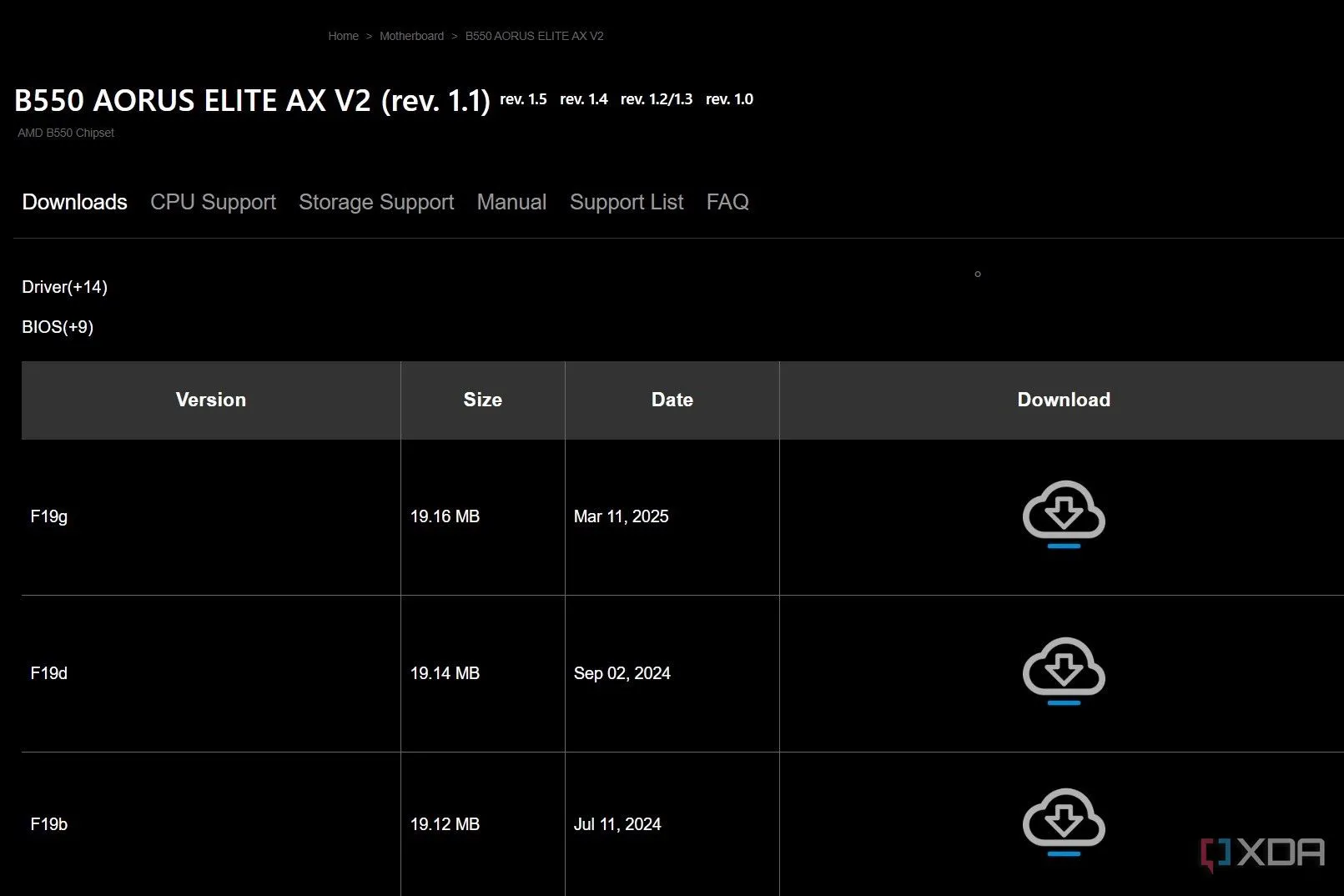 Giao diện website hỗ trợ bo mạch chủ Gigabyte với mục tải về BIOS
Giao diện website hỗ trợ bo mạch chủ Gigabyte với mục tải về BIOS
Giờ đây, tôi biết rằng việc cập nhật BIOS không còn rủi ro như trước nữa. Rốt cuộc, tôi có UPS, và bo mạch chủ Gigabyte của tôi cũng được trang bị tính năng BIOS flashback (gọi là Q-Flash Plus) giúp việc cập nhật BIOS trở nên đơn giản và nhanh chóng. Tuy nhiên, vì quá lo lắng về việc làm hỏng PC, tôi đã quyết định không sử dụng quy trình BIOS flashback, vì tôi luôn cập nhật BIOS ngay từ trong BIOS. Vì vậy, tiện ích Q-Flash thông thường là thứ tôi sẽ sử dụng.
Tôi đã truy cập trang web của Gigabyte và tải xuống phiên bản BIOS mới nhất cho bo mạch chủ của mình. Sau đó, tôi sao chép tệp BIOS vào một USB, khởi động lại PC và truy cập BIOS để bắt đầu quá trình. Thật ngạc nhiên, tiện ích Q-Flash không tìm thấy tệp BIOS trên USB. Sau khi thử vài phút, tôi khởi động lại hệ thống và tìm kiếm trên Google về vấn đề này. Tôi bất ngờ phát hiện ra rằng các bo mạch chủ Gigabyte cần tệp BIOS phải được đổi tên thành “GIGABYTE.bin” để nhận diện. Tôi dám chắc rằng bạn sẽ không bao giờ tìm thấy thông tin này trên trang web của Gigabyte.
Dù sao đi nữa, tôi đã đổi tên tệp và khởi động lại PC để lặp lại quá trình, và đó là lúc cơn ác mộng thực sự bắt đầu.
Nỗi Lo Lắng Hậu Cập Nhật: Cơn Ác Mộng Của Màn Hình Đen
Cập Nhật BIOS Thành Công, Nhưng Cảm Giác Thì Không
 Một góc làm việc với máy tính chơi game màn hình đen, thể hiện sự lo lắng sau khi cập nhật BIOS
Một góc làm việc với máy tính chơi game màn hình đen, thể hiện sự lo lắng sau khi cập nhật BIOS
Giờ đây, khi BIOS của tôi đã có thể tìm thấy tệp BIOS mới trên USB, quá trình cập nhật thực tế diễn ra mà không gặp trở ngại nào. Tuy nhiên, lần khởi động lại đầu tiên sau đó gần như đã xác nhận tất cả nỗi sợ hãi của tôi về việc cập nhật BIOS. PC của tôi dường như đang khởi động bình thường, nhưng nó bị kẹt ở màn hình đen trong một khoảng thời gian đáng ngờ. Tôi chắc chắn rằng có điều gì đó đã sai khủng khiếp khi logo Gigabyte cuối cùng cũng xuất hiện trên màn hình.
Tuy nhiên, sau đó là một màn hình đen khác không có ý định biến mất. Sau khi chắc chắn mình đã đợi đủ lâu, tôi đã nhấn nút reset trên vỏ case để buộc khởi động lại. May mắn thay, điều này không làm hỏng bất cứ thứ gì, và tôi đã có thể truy cập BIOS để kích hoạt EXPO, đặt lại thứ tự khởi động chính xác và thay đổi một vài cài đặt khác đã được khôi phục về mặc định. Lần khởi động lại tiếp theo đã đưa tôi đến màn hình desktop, và đó là lúc tôi cuối cùng cũng thở phào nhẹ nhõm.
Nếu sự lo lắng này là thứ tôi phải trải qua trong mỗi lần cập nhật BIOS, tôi thà cứ giữ phiên bản BIOS lỗi thời thêm 4 năm nữa.
Cập Nhật BIOS Thậm Chí Không Khắc Phục Được Các Vấn Đề Gốc
Mục Đích Của Việc Này Là Gì?
Bản cập nhật BIOS đã không khắc phục được bất kỳ vấn đề nào về chế độ ngủ và ngủ đông mà tôi đang gặp phải. Toàn bộ lý do tại sao tôi miễn cưỡng chấp nhận cập nhật BIOS sau 4 năm hóa ra lại là một sự lãng phí thời gian. Tôi biết không phải phiên bản BIOS nào cũng mang lại những thay đổi rõ rệt về hiệu suất hay độ ổn định, nhưng đây là hy vọng cuối cùng của tôi để khắc phục những vấn đề mà tôi đã thất bại trong việc giải quyết bằng các biện pháp khác.
Tôi thực sự hy vọng phiên bản BIOS mới này sẽ loại bỏ bất kỳ thay đổi không mong muốn nào đối với cài đặt nguồn mà tôi đã thực hiện trong BIOS. Than ôi, tôi vẫn đang phải đối phó với những vấn đề chưa được giải quyết, nhưng ít nhất PC của tôi không bị “brick” trong quá trình cập nhật, mặc dù cảm giác như nó đang trên đà đó. Một điểm sáng trong toàn bộ câu chuyện này là giờ đây tôi tự tin hơn một chút về việc cập nhật BIOS, và có thể sẽ không đợi 4 năm nữa trước khi làm điều đó – 2 năm có vẻ là một sự thỏa hiệp tốt.
Không Phải Cập Nhật BIOS Nào Cũng Xứng Đáng
Quan niệm cổ xưa về việc trì hoãn các bản cập nhật BIOS trừ khi có lý do chính đáng vẫn còn đúng. Ngay cả trang web của Gigabyte cũng đề cập điều này ở cuối trang tải xuống BIOS. Việc chuyển sang phiên bản BIOS mới nhất chỉ nên được thực hiện nếu bạn đang cập nhật để vá lỗi bảo mật, truy cập các tính năng mới hoặc cải thiện hiệu suất và độ ổn định. Nếu không, hãy cứ giữ nguyên hiện trạng. Ít nhất, đó là những gì tôi vẫn tin sau khi không khắc phục được hành vi kỳ lạ của PC bằng một bản cập nhật BIOS.
Bạn có từng gặp phải trải nghiệm tương tự khi cập nhật BIOS không? Hãy chia sẻ câu chuyện và kinh nghiệm của bạn trong phần bình luận bên dưới để cùng thảo luận nhé!
